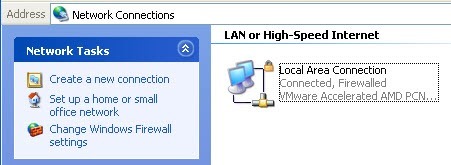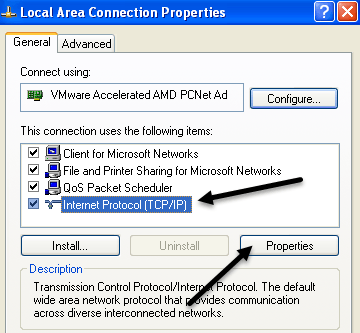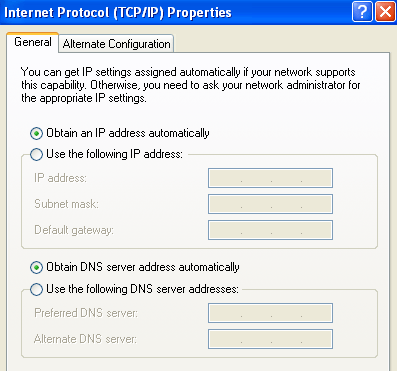ラップトップは、何の理由もなく無線接続の切断や消失を続けますか?または、ラップトップにワイヤレスアクセスポイントが表示されますが、コンピュータ全体を再起動しないと接続できません。これらは私が持っていた問題のいくつかであり、Windows XPでワイヤレスネットワークをトラブルシューティングするための素早く汚れたガイドです。外出して新しいルータを購入する必要はありません!第1に、より一般的なワイヤレスの問題は、コンピュータがWiFiネットワークから絶えず落ちて、明らかに理由がないのに突然再接続した場合です。
。この種の問題の背後にある主な原因は、通常ハードウェアではなくソフトウェアです。ソフトウェアでは、Windowsオペレーティングシステムを意味するのではなく、ワイヤレスネットワークカードとワイヤレスルーターのデバイスドライバです。
Windows XPでのワイヤレス接続のトラブルシューティング
お使いのPCのハードウェアメーカーのWebサイトにアクセスし、最新のドライバをダウンロードする必要があります。したがって、Dellの場合は、support.jp.dell.comにアクセスして、モデルを探して、ワイヤレスカード用のドライバをダウンロードしてください。ルータにも同じことが適用され、D-Link、Netgear、またはLinksysのWebサイトにアクセスし、ルータの最新ファームウェアをインストールします。
これは通常、接続が切断されたときの問題を解決します。最初に接続に問題がある場合は、Windowsで現在の設定をリセットしてから接続を試みてください。まずコントロールパネルに移動して[ネットワーク接続]をクリックします。
ブルートゥース、ワイヤレス、ローカルエリア接続など、現在のコンピュータ上のすべての接続のリストが表示されます。ワイヤレスネットワーク接続を右クリックして[プロパティ>]をクリックし、ワイヤレスネットワーク]タブをクリックし、 strong>優先ネットワーク]をクリックします。 [削除]をクリックして、Windowsがそのネットワークの現在の設定を消去し、最初から開始するようにします。何度もネットワークのリストを更新すると、Windowsが自動的に接続します。 [OK]をクリックし、タスクバーのワイヤレスネットワークアイコンをクリックして、もう一度接続してみてください。
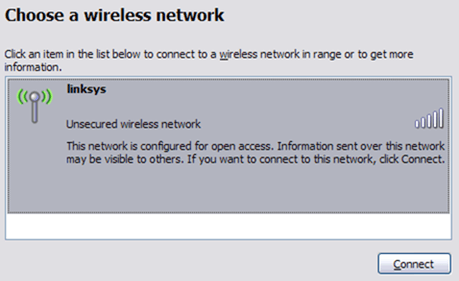 うまくいかない場合は、ワイヤレス接続を修復することもできます。修復オプションは、ワイヤレスカードの無効化と再有効化、古いレコードのDNSキャッシュの消去、ワイヤレスネットワークへの接続など、いくつかのことを試みます。以下のように[ネットワーク接続]に移動し、ワイヤレス接続を右クリックして[修復]を選択すると修復できます。私のイメージにローカルエリア接続が表示されていますが、コンピュータにワイヤレスカードがある場合はワイヤレスネットワーク接続が表示されます。
うまくいかない場合は、ワイヤレス接続を修復することもできます。修復オプションは、ワイヤレスカードの無効化と再有効化、古いレコードのDNSキャッシュの消去、ワイヤレスネットワークへの接続など、いくつかのことを試みます。以下のように[ネットワーク接続]に移動し、ワイヤレス接続を右クリックして[修復]を選択すると修復できます。私のイメージにローカルエリア接続が表示されていますが、コンピュータにワイヤレスカードがある場合はワイヤレスネットワーク接続が表示されます。
 多くの場合、人は手動でそれらを変更するか、カスタマーサポートコールでコンピュータヘルプデスクの担当者によって変更するように指示されます。設定を確認するには、上記のようなネットワーク接続に行き、ネットワーク接続を右クリックしてプロパティを選択します。
多くの場合、人は手動でそれらを変更するか、カスタマーサポートコールでコンピュータヘルプデスクの担当者によって変更するように指示されます。設定を確認するには、上記のようなネットワーク接続に行き、ネットワーク接続を右クリックしてプロパティを選択します。
リストボックスで[インターネットプロトコル(TCP / IP)]を選択し、[プロパティ]をクリックします。 [自動的にIPアドレスを取得]と[DNSサーバーのアドレスを自動的に取得]ラジオボタンが選択されていることを確認します。 IPアドレスとDNSサーバーのアドレスを手動で入力する必要がある場合がありますが、それはまれであり、家庭環境では決してそうではありません。
したがって、ドライバのアップデート、設定のリセット、ネットワーク接続の修復がうまくいかない場合は、ワイヤレスルーターのプラグを抜いてから約1分後に再度接続してみてください。
ルーターに物理的な問題がなければ、上記の方法のいずれかを実行する必要があります。 Windows XPでネットワーク接続に問題がある場合は、コメントを投稿してください。お手伝いします。お楽しみください!